在現代工作中,我們常常需要處理大量的文件,尤其是Word文檔,當我們需要將多個文件合並成一個文件時,可能會遇到一些困難。為了提高工作效率,我們需要掌握一些Word文檔合並的技巧。通過合並多個文件,我們可以簡化文檔管理過程,減少重複操作,使工作變得更加高效。本文將介紹一些實用的技巧,幫助您輕鬆將多個Word文檔合並成一個。無論是在學校、公司還是個人工作中,這些技巧都將給您帶來極大的便利。
具體步驟:
1.如下圖中的 1、2、3 三個 Word 文檔中分別有一段文字,現在我要將他們按照順序合並到名為 彙總 的 Word 文檔中。
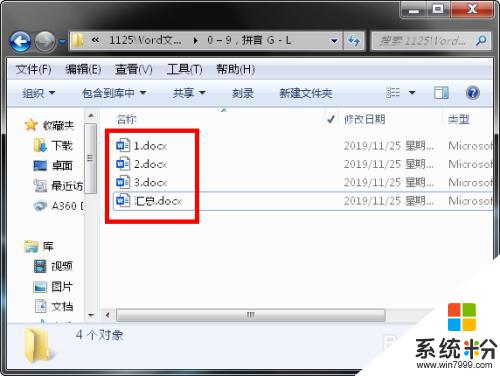
2.要將多個 Word 文檔合並為一個 Word 文檔,可以分為兩種情況。一是合並後的 Word 文檔不會隨著源文檔的更改而改變,二是合並後的 Word 文檔會隨著源文檔的更改而自動更新。先介紹第一種,首先打開名為 彙總 的 Word 文檔。
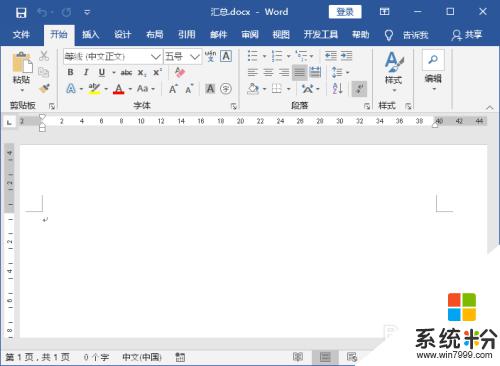
3.單擊【插入】選項卡下【文本】組中的【對象】按鈕旁邊的下拉三角,選擇【文件中的文字】。
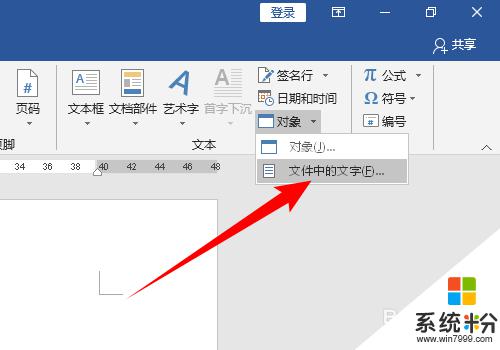
4.在打開的“插入文件”對話框中,先將要插入的 Word 文檔按順序排列後再選擇,單擊【插入】按鈕。
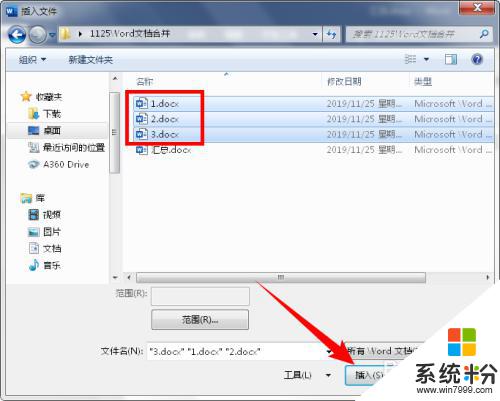
5.此時這三個 Word 文檔已經按順序合並到一個 Word 文檔中了,如下圖所示:
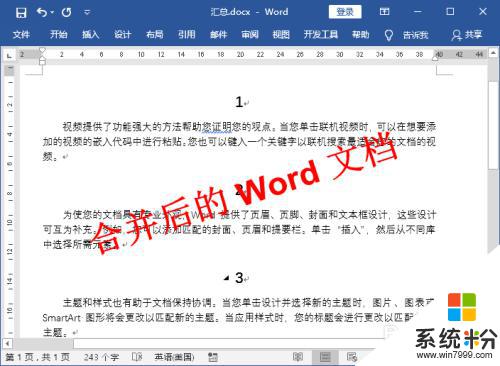
6.第二種情況的操作方法和第一種一樣,隻是當選擇要合並的文件後不是單擊【插入】按鈕。而要單擊他旁邊的下拉三角,然後選擇【插入為鏈接】。
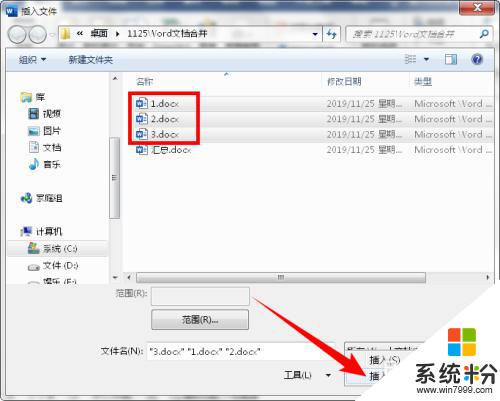
7.這樣合並之後,當我們點擊某一段文字時就會變成灰色,因為此時是以 域 的方式插入的。

8.現在當源文檔中的內容更改時,隻要在合並後的文檔中單擊右鍵,選擇【更新域】,文檔就會隨之更改。
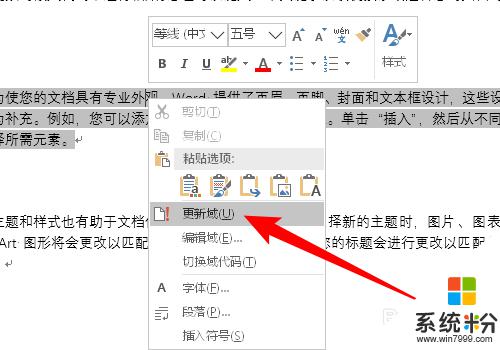
以上就是將多個Word文件合並成一個的全部內容,如果有任何問題,請按照小編的方法進行操作,希望能夠對大家有所幫助。
電腦軟件相關教程